解析多种简单特效视频的制作方法
发布时间:2020-09-17 18:24 星期四
特效视频是指通过后期对视频的处理,把一些人工制作出来的假象或不存在的东西与视频相结合,让视频变得更加精彩,从而给人留下深刻的印象。对于初学者来说制作复杂的后期特效显然是不合情理的,所以不少小伙伴初入视频后期制作时会选择从滤镜和转场等一些简单的特效开始。

俗话说:“磨刀不误砍柴工”,制作视频时借助合适的软件往往能够起到事半功倍的效果。而我们下面使用到的迅捷视频剪辑软件就能很好的帮助初学者给视频添加一些简单的特效,还没安装的小伙伴可以点击下方按钮下载哟!
一、选择尺寸
打开迅捷视频剪辑软件后首先需要选择好制作的视频“尺寸”,这里可以依据制作想把自定义调整。要注意的是在选择好尺寸并正式制作视频后,是不能修改尺寸的,若要修改则需要重新制作。
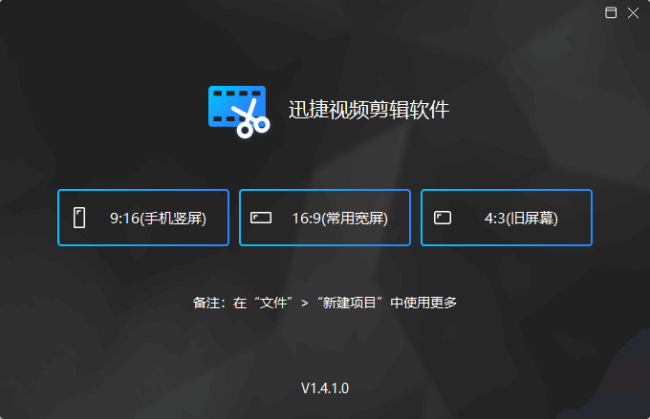
二、导入视频
然后点击“本地素材”-“导入”按钮选择并添加好需要制作的视频素材。未正式制作特效视频之前,我们还有机会到“文件”-“新建项目”中调整制作尺寸。
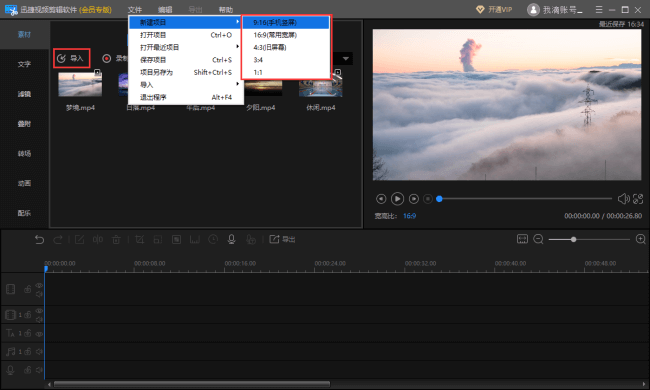
三、制作画中画
视频导入到本地素材后,把视频添加到下方轨道内。要注意轨道分为“视频轨道”和“画中画”轨道两种,视频放置到不同轨道会出现不一样的效果。例如我们分别把“梦境”和“夕阳”两段素材放置到“视频轨道”和“画中画轨道”,就制作了一个“夕阳”覆盖在“梦境”上方的画中画效果。
注:为了更好地演示效果放置了两段不一样的视频进行制作,如有需要“视频轨道”和“画中画轨道”可以放置同一段视频。

很显然两段不同的视频居中处理会显得有些突兀,因此我们通过双击“梦境”素材的方式调整画中画视频的位置、大小和透明度等内容。
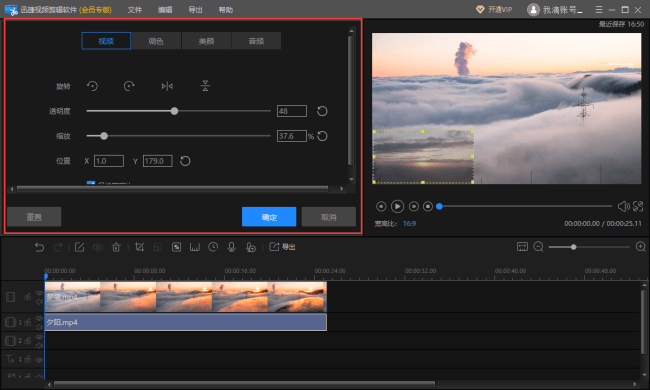
四、添加滤镜
随后我们可以看到“滤镜”板块,这里目前预置有基础、分屏、抖动和LUT等效果类型。多数滤镜可以用来调色,弥补视频光线不足或色调不符的情况,起到美化视频的作用;还有少数滤镜则可以用来给视频制作分屏或放大缩小的效果,用来调整画面布局。

五、添加转场
当我们再次在视频轨道添加一个“日落”素材(“梦境”后方),会发现两个片段之间转折显得不协调,所以可以在这两段视频间添加一个转场特效, 让两段视频循循渐进衔接的更加自然。
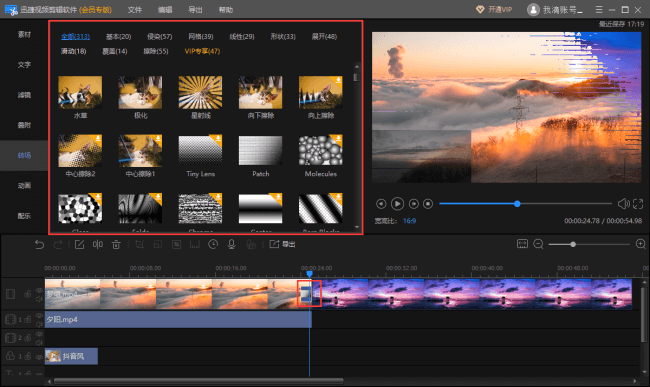
六、思维变通
以上讲述到了利用画中画、滤镜和转场三种方式制作视频特效的方法,很是不少小伙伴容易被思维所定势,按部就班的给视频添加这些视频效果。
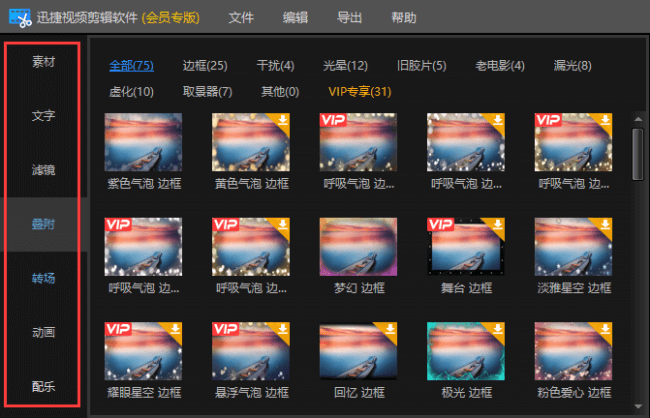
其实视频剪辑中很重要的就是思维的灵活运用,例如前面讲到可添加视频的轨道有“视频轨道”和“画中画轨道”两条(除此之外还有文字、音频、画外音等多种轨道类型)。
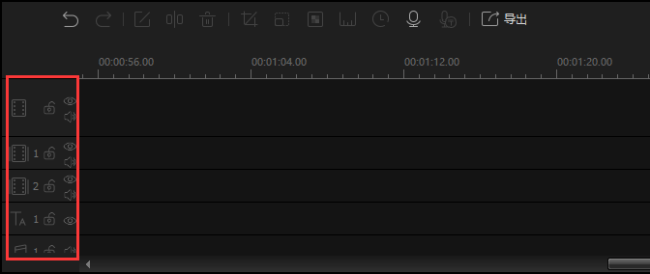
我们在剪辑视频时就可以充分利用“画中画轨道”制作一个多屏效果,让五个不同的视频在同一个画面中播放。同时为了更好的剪辑视频,我把这五个素材分别放置到了不同的画中画轨道。
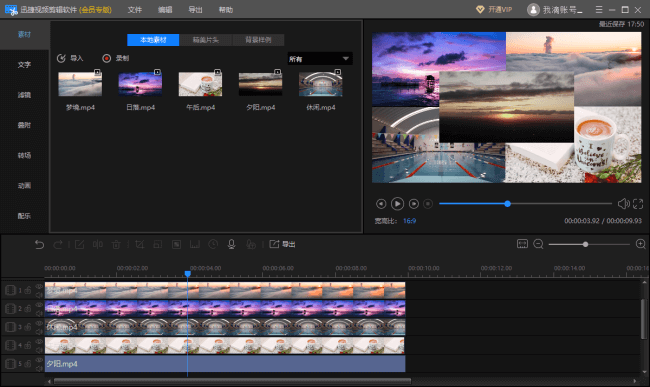
以上就是多种简单特效的制作方法,我们解析了画中画、滤镜和转场三种特效,并且还利用画中画延展除了多屏效果。除此之外我们还可以借助叠附和动画等效果对视频进一步塑造。但是在塑造视频的同时又不宜一味的添加视频特效,那样的视频反正会显得不分主次。感兴趣的小伙伴可以试着制作哦!
相关文章推荐:

